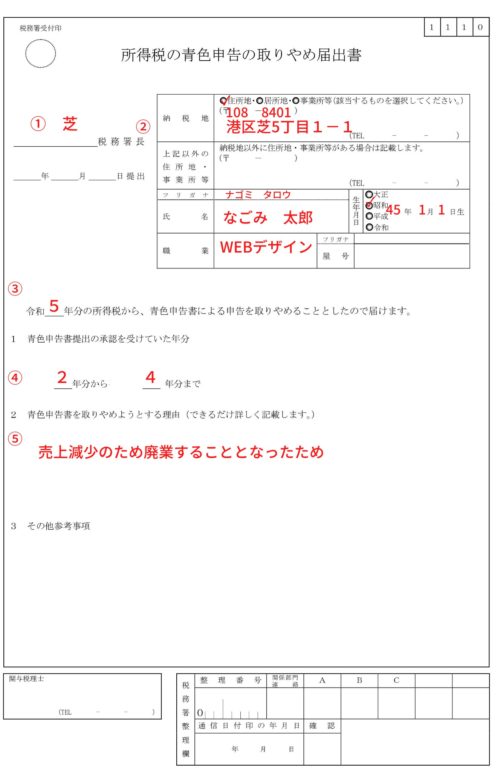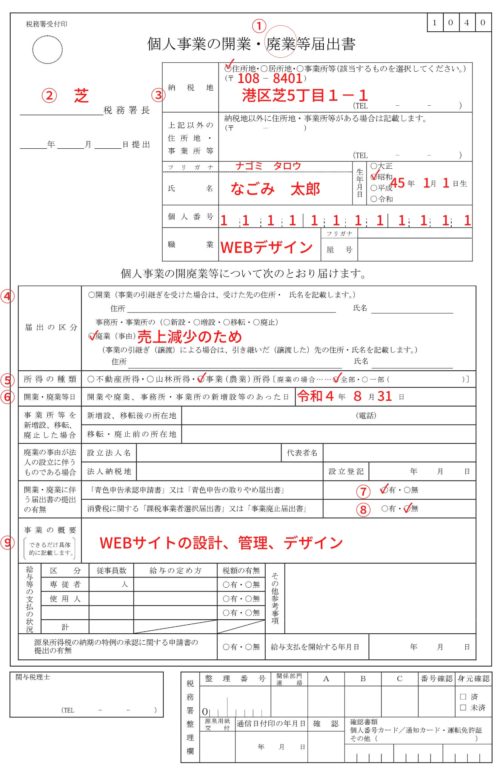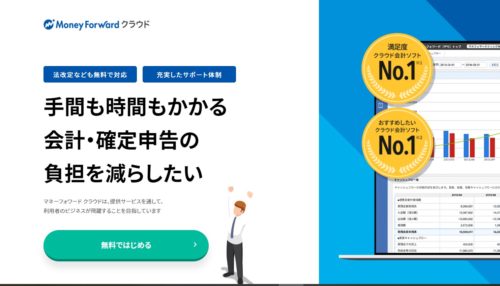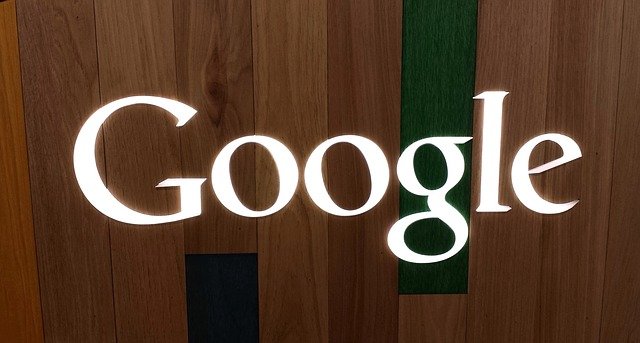
私は副業をスタートした時からGoogle Workspaceを利用しています。
その理由とともに、
Google Workspaceがどういうサービスでどんなメリットがあるのか、
無料サービスとの比較を中心にまとめていきたいと思います。
なぜ「無料のGoogle」ではなく「有料のGoogle Workspace」を使うのか?
「無料のGoogle」の限界
私が、Google Workspaceを利用しようと思った最初の理由は、Googleドライブの容量を増やしたいでした。
私は副業を家だけでなく外出先でもしたいので、PCだけでなくスマホでもやりたい。
そのためには使い慣れているchromeなどのGoogleのサービスは欠かせません。
他のクラウドサービスではなく、Googleがいいのですが、無料のGoogleドライブでは容量が15GBしかありません。
なぜ「無料のGoogle」ではだめなか?
外付けHDD,USBメモリーでは利便性が落ちる
無料のGoogleドライブを利用したいものの、外付けHDDなどローカルの容量を増やせば、外出先までもっていかないといけないので、利便性が落ちると思い却下しました。
他のクラウドストレージサービスを使うと勝手が異なり能率が落ちる
他のクラウドサービスだど、Googleクロームでの作業がやりづらく作業効率が落ちます。
(たとえば、Microsoft 365 Personalは¥12,984 /年で、1 TB 分の OneDriveオンラインストレージが含まれています。しかし、私の場合、客先や第三者へ提出する必要がないので、Excel や Wordなどの Microsoft 製品を使う必要がなく同程度の金額なら2TB ついているGoogleの方が魅力を感じました)
無料「Google 」の問題点は、容量が少なく、あくまで個人向けサービスであること
そう考えると、多少の費用がかかっても、業務の効率を下げないにしたいと思いました。
また、有料サービスを使うと決めた以上、Googleの有料サービスにはどんなサービスがあるのか調べようと思い調べました。
副業で使うには「Google Workspace」しかない
調べた結果、利便性を下げずに、Googleドライブの容量を増やす方法は、「Google one」か「Google Workspace」しかありません。
私が利用したい容量2TBでは、その2つの料金の差があまりありませんでした。
ただ、Google Workspaceの方が、ビジネスアプリケーションが多く、Google Workspaceを申し込みました。
無料版の延長である「Google one」と「Google Workspace」の比較
同じGoogleなので、容量単価はそんなに変わりません。
なので、後述の「Google Workspace」にあるビジネスアプリケーション機能が必要なく、2TBまでの容量がいらないなら、「Google one」で100GB,200GBと容量を増やすのもありだと思います。
ただ、将来的に200GB以上必要だなと思うのなら、初めから「Google Workspace」にした方がいいでしょうね。
「Google one」のサービスメニューと料金
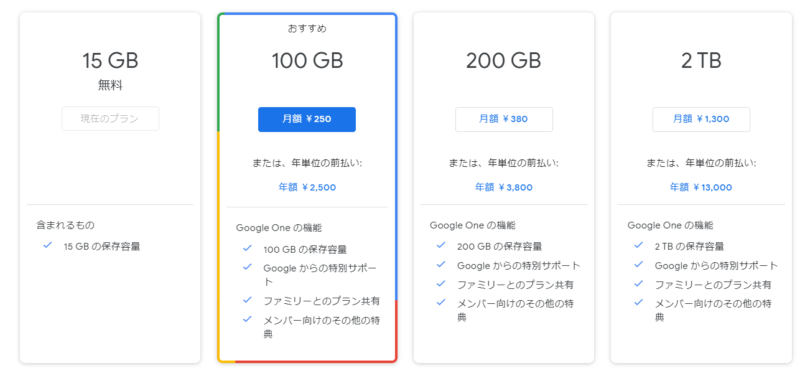
「Google Workspace」のサービスメニューと料金
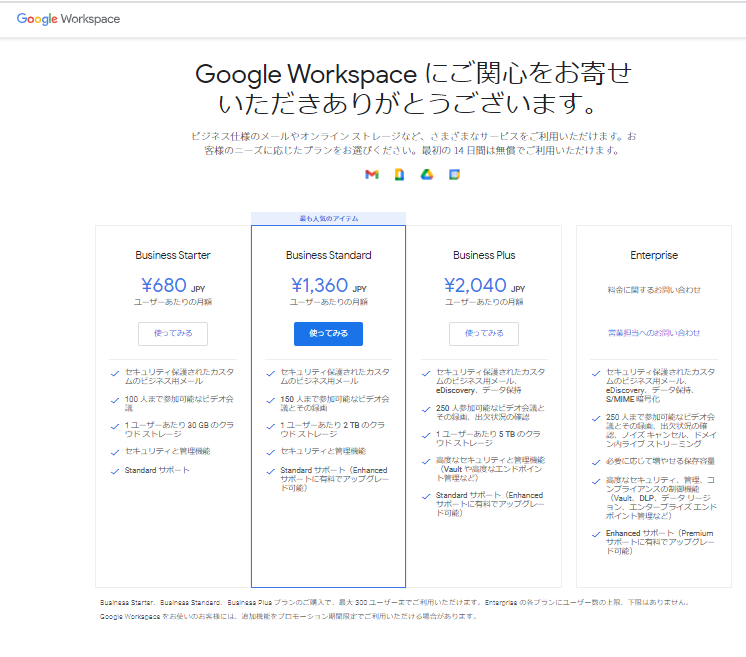
Google Workspaceって何
基本的には、個人向けGoogleと変わりがませんが、一部Google Workspace特有のサービスがあります。主なサービス内容は次の通りです。
- Gmail:独自のメールアドレス
- カレンダー:共有のカレンダー
- Chat:チームでのメッセージのやり取り
- Meet:ビデオと音声による会議
- Voice:ビジネス仕様の音声通話ソリューション
- ドキュメント:文書作成ツール
- スプレッドシート:表計算ツール
- スライド:プレゼンテーション作成ツール
- フォーム:アンケート作成ツール
- サイト:ウェブサイト作成ツール
- Keep:アイデアの記録と管理
- Jamboard:コラボレーション用デジタル ホワイトボード
- Google Apps Script:業務フローの最適化
- アドオン:Google Workspace 拡張機能の構築と使用
- ドライブ:クラウド ストレージ
- Cloud Search:Google Workspace をスマートに検索
- モバイル:モバイル デバイスから安全に仕事
- Vault:データの保持、アーカイブ、検索
Google Workspaceの申込、登録の仕方
1.公式サイトへ
こちらの「Google Workspace」の公式サイトをクリックします
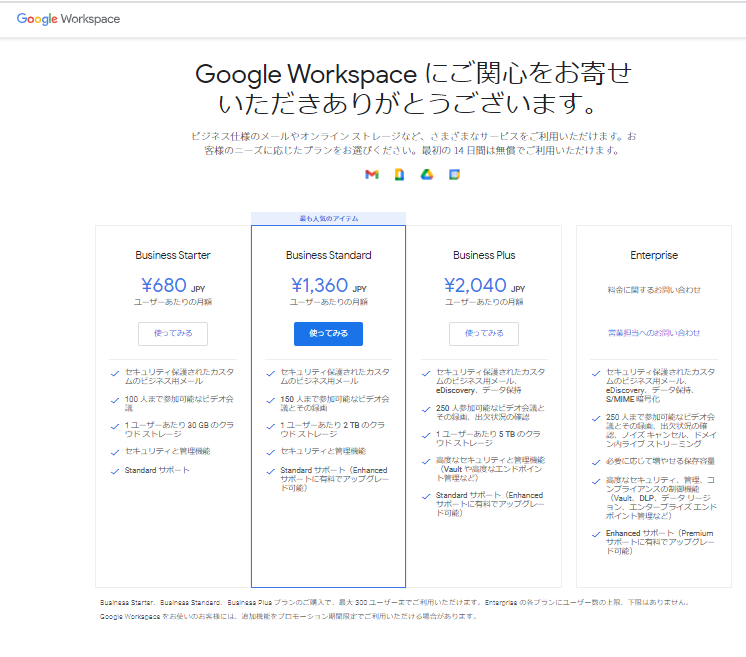
2.基本情報を入力
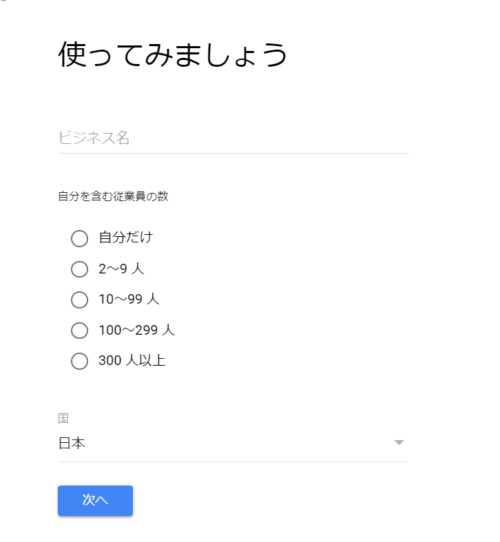
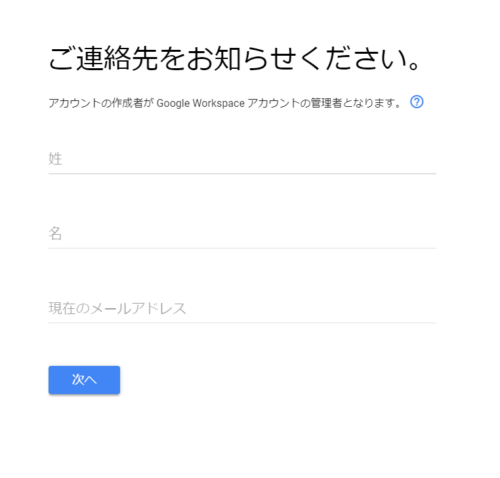
3.ドメイン情報の入力
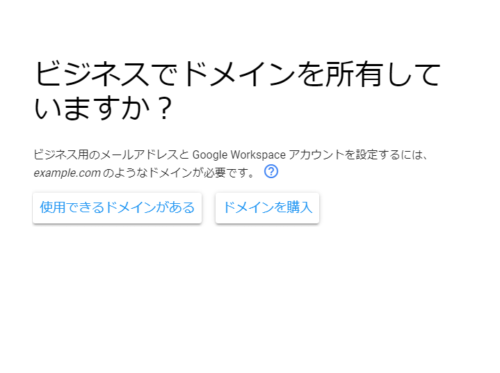
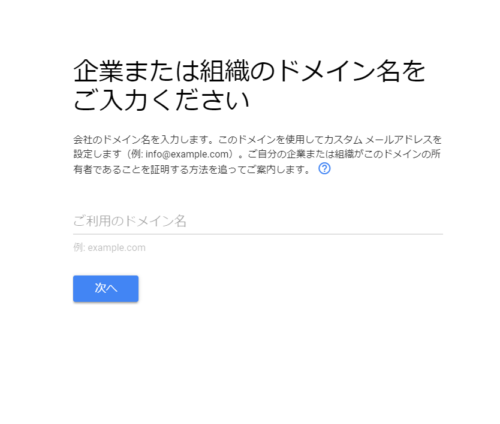
4.ログイン情報の入力
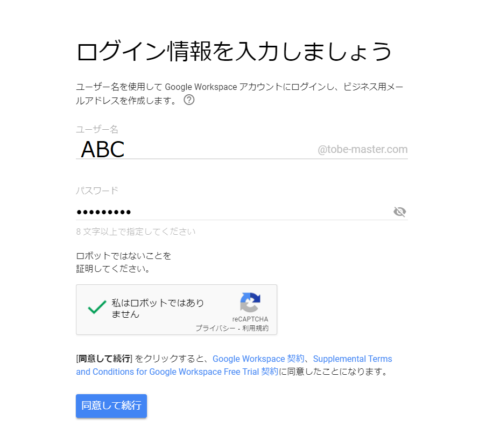
5.アカウント作成終了
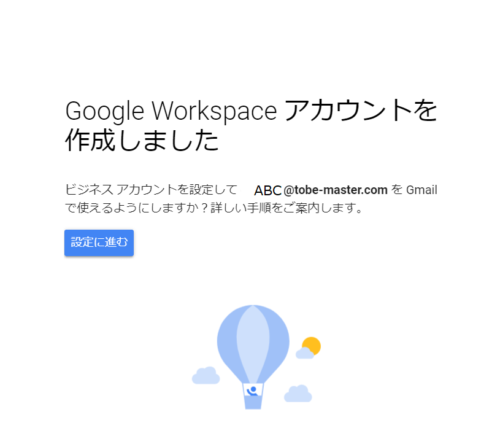
初回ログインの画面
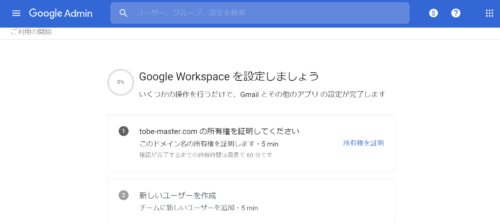
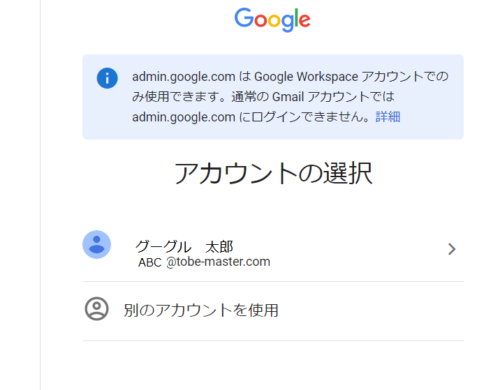
管理画面
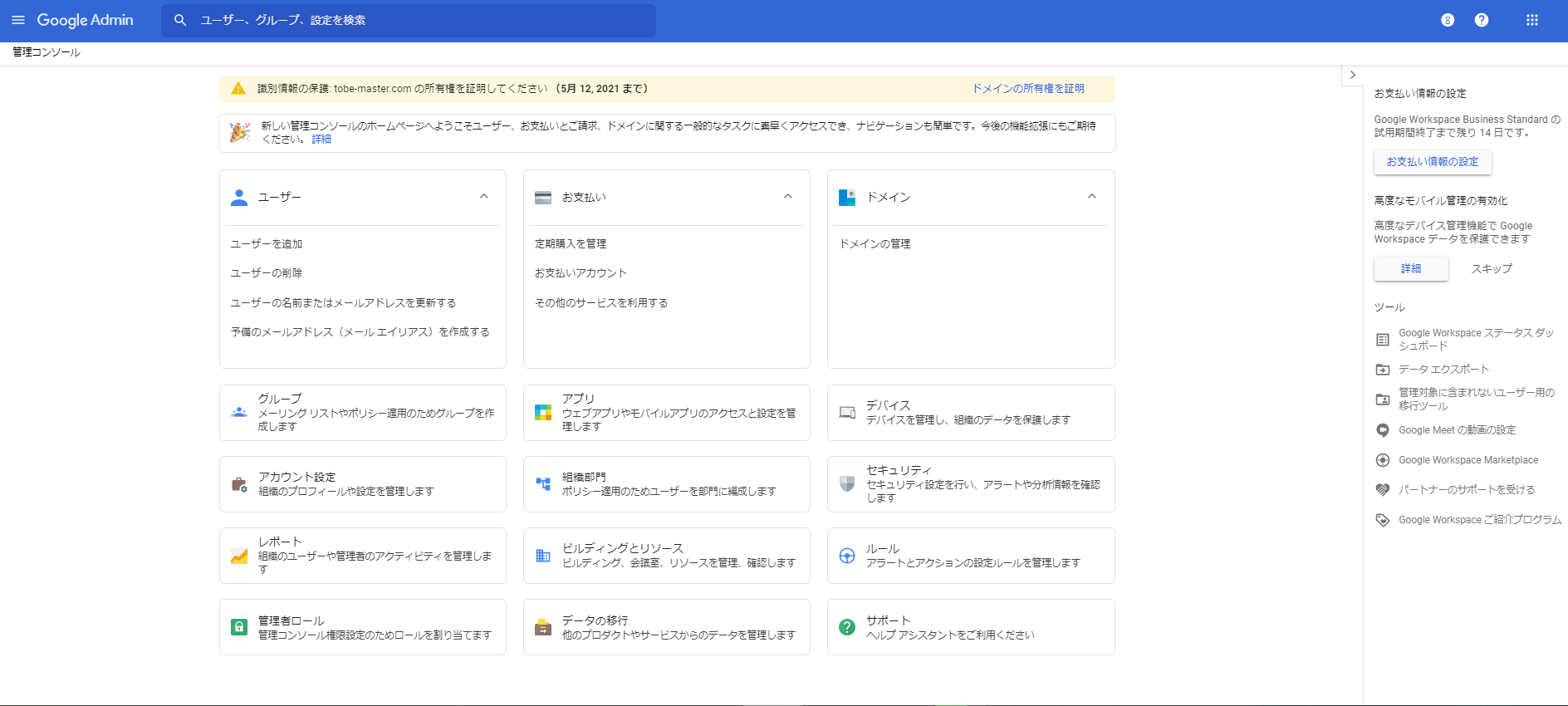
まとめ
私もまだ使い始めて間もないですが、とりあえず、2TBのクラウドストレージで毎月に費用は回収できていると思います。
Google Workspaceで、ビジネスアプリケーションを使いこなしましょう。